Cara Instal Wordpress Offline di Localhost atau Xampp terbaru
kali ini admin akan membuat tutorial cara instal di wordpress di localhost/xampp, menurut admin menginstal wordpress di localhost ini bagus untuk kalian yang mau belajar tentang wordpress sebelum nantinya mencoba yang asli nya di wordpress.com.
namun sebelum itu admin saranin kalian sudah tau apa itu xampp atau localhost itu apa ya biar nanti nya engga kebingungan untuk yang masih belum mengerti mengenai itu bisa belajar dulu Pengertian dan fungsi xampp. Jika sudah mengerti ikuti tutorial dibawah ini.
Oke kita langsung saja ke tutorialnya...
Cara Instal Wordpress di Localhost
Tahap pertama kalian harus download wordpress nya di web aslinya yaitu https://wordpress.org/download/
Jika sudah di download silahkan kalian extrak file dan ubah nama folder nya terserah kalian kalo saya ubah namanya jadi wordpress. jika sudah lalu kalian copy kan file nya di localhost xampp nya perhatikan gambar berikut jika kalian bingung.
Kemudian kalian jalankan atau aktifkan apache dan mysqlnya. buka control panel xampp nya. dan klik start pada apache dan mysqlnya.
Membuat Database Wordpress
Setelah langkah diatas sudah dilakukan selanjutnya adalah membuat database. kenapa kita buat database ? karena database yang kita buat berguna untuk menyimpan data kita nantinya.
Silahkan kalian akses localhost/phpmyadmin di browser (saran saya gunakan google chrome).
Buat database nya dengan cara klik New-> Database name -> Create. disini saya membuat databasenya dengan nama "db_wordpress".
Selanjutnyaa kita akan melakukan konfigurasi Penginstalan Wordpress di Localhost.
Konfigurasi WordPress
Langkah selanjutnya adalah untuk memasang wordpress di localhost adalah dengan cara mengkonfigurasi file config wordpress. untuk mengatur username, password, dan nama databasenya. file config database wordpress ada di directory wordpress. terdapat file dengan nama wp-config-sample.php lalu ubah nama file nya menjadi wp-config.php perhatikan gambar berikut.
Jika sudah jangan lupa simpan. lalu kita ke tahap berikutnya yaitu Cara Install WordPress Offline Di Localhost Xampp ikuti tahap ini.
Cara Install WordPress Offline Di Localhost Xampp
Buka web browser (saran saya pake google chrome) lalu ketikan ini di browser
localhost/wordpress
kemudian klik continue. maka akan muncul proses install wordpress ke-2. yaitu memasukkan data blog yang ingin teman-teman buat. seperti memasukkan judul blog/situs. kemudian memasukkan username dan password teman-teman. seperti gambar di bawah ini.
Jika sudah di isi semua seperti gambar selanjut klik install wordpress dan tunggu sampai instalasi nya sukses seperti gambar berikut.
Jika sudah sukses seperti gambar selamat wordpress kamu sudah jalan langkah selanjutnya login.
Login ke wordpress localhost
sekarang kita akan akan mencoba login pada blog yang sudah kita buat dengan wordpress di localhost. sesuai dengan username dan password yang kita isikan pada saat install wordpress. klik pada tombol login di atas. atau langsung mengakses localhost/wordpress/wp-admin
Klik Login dan kamu akan diahlikan ke halaman Dashboard.
Nah sampai disini kita sudah berhasil instal wordpress dan bisa kelola web sesuka kamu. Jika kalian ingin melihat web nya tinggal ketikan localhost/wordpress.
Okay sekian tutorial cara instal wordpress offline di xampp/localhost dari admin semoga bermanfaat untuk kalian yang ingin belajar. jika kalian menemukan kesulitan atau kebingungan silahkan komentar dibawah dengan bahasa yang baik ya.
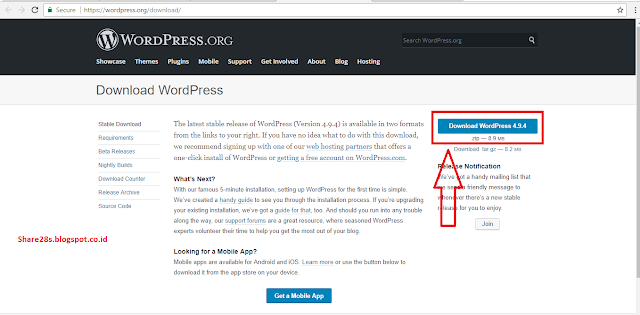
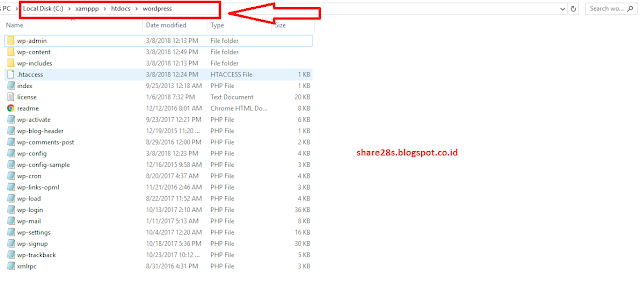
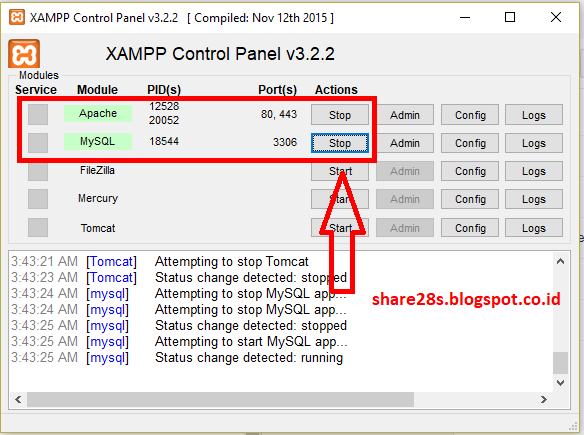
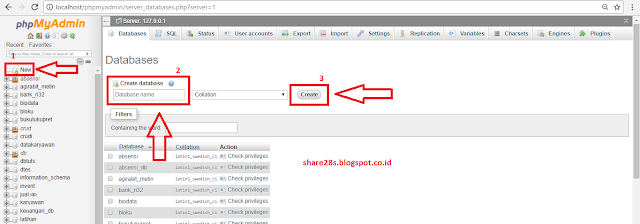

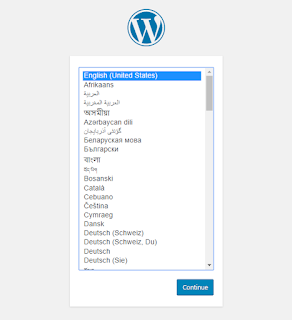

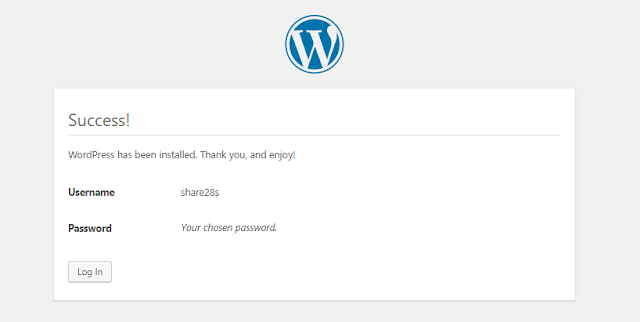




Posting Komentar untuk "Cara Instal Wordpress Offline di Localhost atau Xampp terbaru"
Posting Komentar
Silahkan komentar dengan bijak jika ada yang ingin ditanyakan.